VSCode 配置阿里云CentOS 7.6 远程开发
2019-12-24 16:01:56来源:博客园 阅读 ()

VSCode 配置阿里云CentOS 7.6 远程开发
配置步骤
一、windows 10 开发机配置
windows 10 1809后支持ssh命令
1、生成ssh密钥。使用以下命令,先生成本地公钥和私钥ssh-keygen -t rsa -b 4096
执行完后,本地用户文件夹【C:\Users\用户名.ssh】会生成?id_rsa 和?id_rsa.pub 两个文件,分别对应 私钥 和 公钥。
二、linux服务器配置
1、将windows开发机上生成的?id_rsa.pub 公钥文件内容,追加到 linux 上 /root/.ssh/authorized_keys 文件内
2、开启ssh登录
参考链接:https://www.jianshu.com/p/4d83d8ecd192
3、windows 10开发机验证登陆ssh root@[IP地址]
如图所示,表示登录成功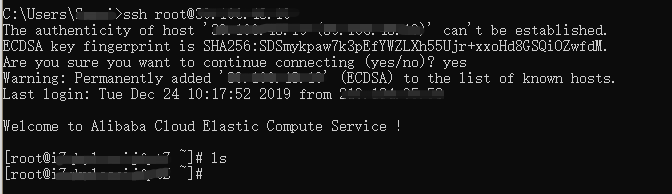
三、VS Code 配置
1、插件安装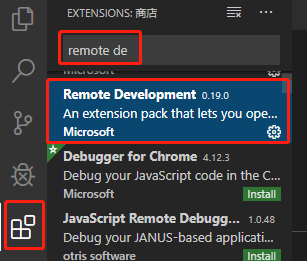
2、添加主机配置文件,并进行远程连接开发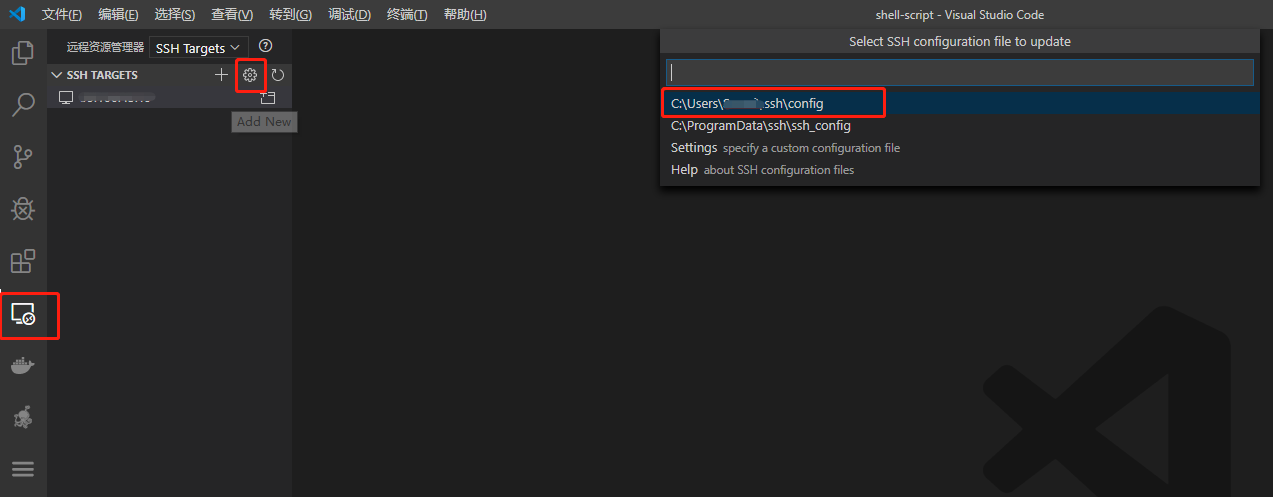
配置文件如图所示。右键左边的主机列表,点击 连接主机 选项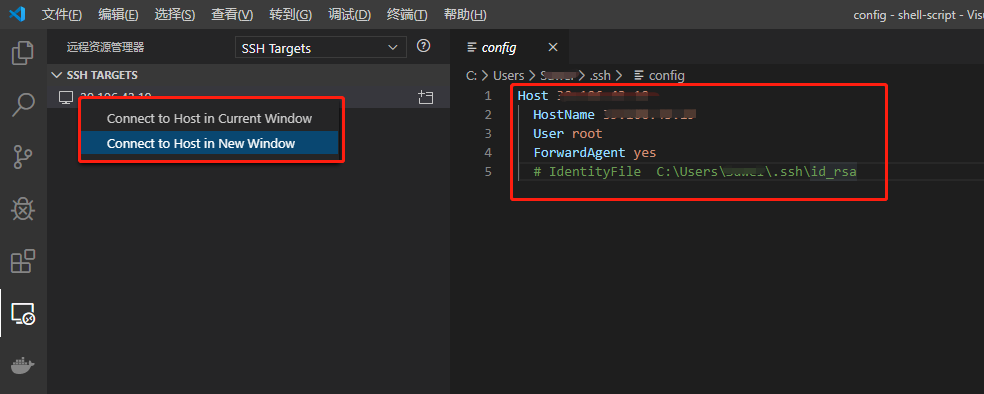
3、此时会新打开一个命令行界面,在linux服务器上自动安装vscode远程开发服务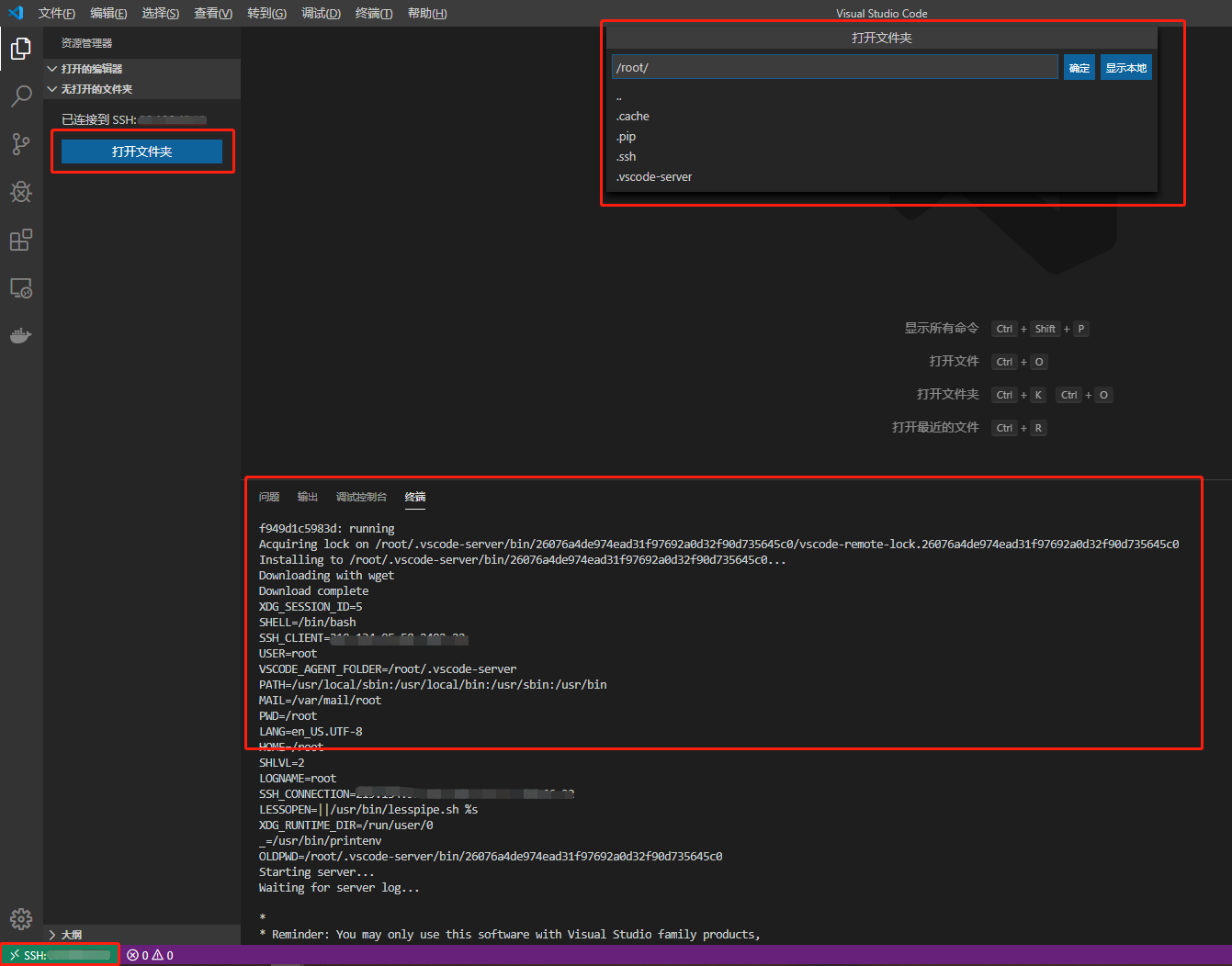
4、配置完成
参考链接
vscode官方文档
https://code.visualstudio.com/docs/remote/troubleshooting#_configuring-key-based-authentication
其他参考文档
https://juejin.im/post/5dd3ce875188252abd6acc7d
https://xirikm.net/2019/619-1
https://yq.aliyun.com/articles/711865
原文链接:https://www.cnblogs.com/iSuwei/p/12093612.html
如有疑问请与原作者联系
标签:
版权申明:本站文章部分自网络,如有侵权,请联系:west999com@outlook.com
特别注意:本站所有转载文章言论不代表本站观点,本站所提供的摄影照片,插画,设计作品,如需使用,请与原作者联系,版权归原作者所有
上一篇:LAMP环境搭建和配置(2)
下一篇:Linux 特殊权限
- 树莓派4 (8GB) RaspiOS 64 bit 入手配置流程 2020-06-10 2020-06-11
- windows10安装配置WSL(Ubuntu) 2020-06-07
- 简单安装配置samba服务器 2020-06-03
- MPI 本地局域网运行多机配置,同时运行多个程序; 2020-06-02
- Xshell如何配置并远程连接Linux服务器详解 2020-05-31
IDC资讯: 主机资讯 注册资讯 托管资讯 vps资讯 网站建设
网站运营: 建站经验 策划盈利 搜索优化 网站推广 免费资源
网络编程: Asp.Net编程 Asp编程 Php编程 Xml编程 Access Mssql Mysql 其它
服务器技术: Web服务器 Ftp服务器 Mail服务器 Dns服务器 安全防护
软件技巧: 其它软件 Word Excel Powerpoint Ghost Vista QQ空间 QQ FlashGet 迅雷
网页制作: FrontPages Dreamweaver Javascript css photoshop fireworks Flash
